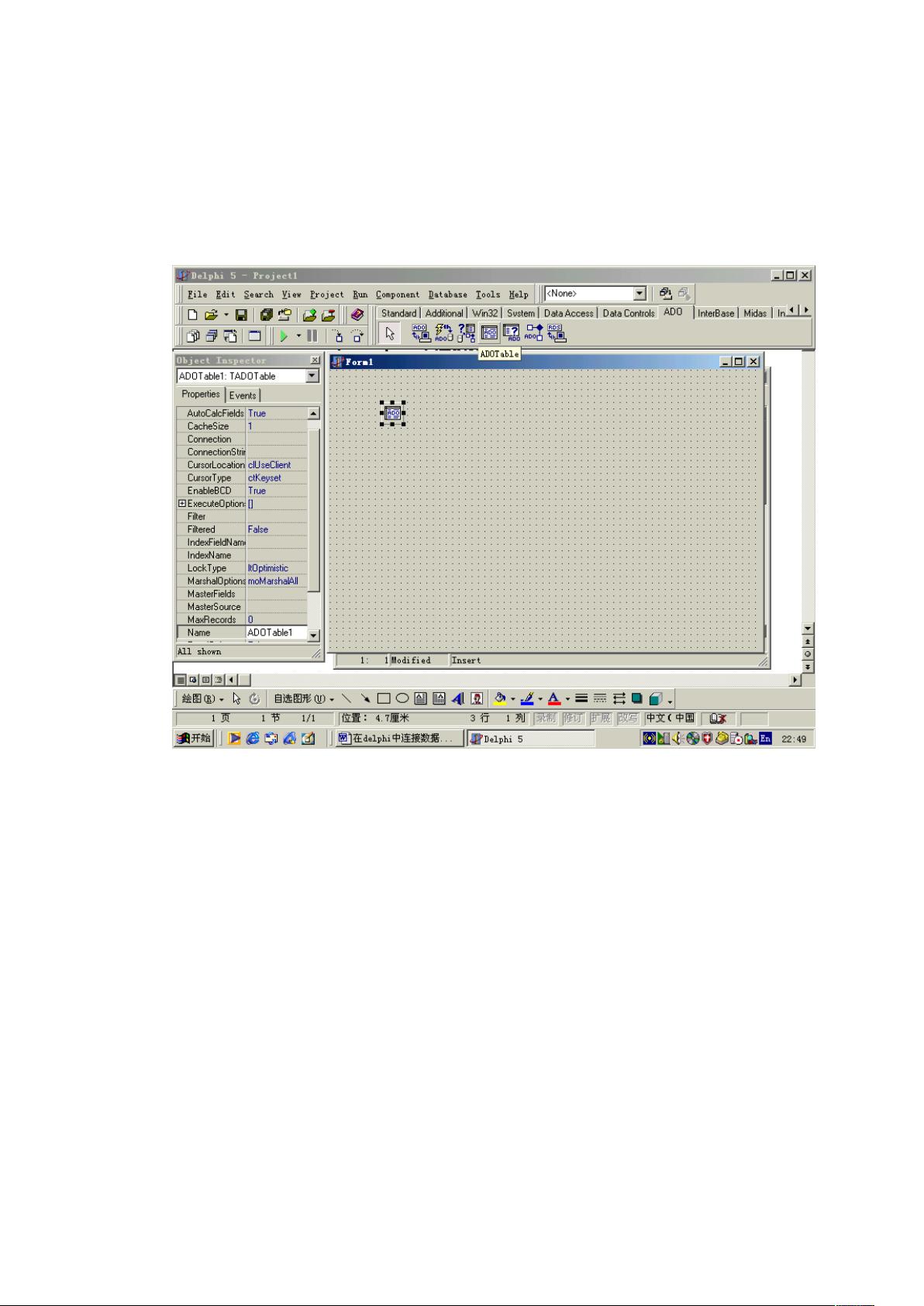Delphi连接数据库教程:使用ADOTable和DataSource
需积分: 3 158 浏览量
更新于2024-12-17
收藏 274KB DOC 举报
"在Delphi中连接数据库的步骤和组件使用"
在Delphi开发环境中,连接数据库是一项基础但至关重要的任务。以下是如何在Delphi中建立数据库连接的详细过程,以及涉及的一些关键组件和概念:
1. **启动Delphi**:打开Delphi集成开发环境(IDE),准备进行数据库连接的相关操作。
2. **添加ADOTable组件**:在工具箱中选择ADO(ActiveX Data Objects)页面,然后将ADOTable组件拖放到窗体上。ADOTable是Delphi中用于处理数据库表格数据的主要组件。
3. **配置ADOTable**:设置ADOTable1的属性,包括:
- `ConnectionString`:定义如何连接到数据库,通常包含数据库类型、服务器地址、数据库名称、用户名和密码等信息。
- `TableName`:指定要访问的数据库表名。
- `Active`:设置为True激活ADOTable,使其开始与数据库交互。
4. **添加DataSource组件**:转到DataAccess页面,选择DataSource组件并将其放在窗体上。DataSource组件用于在用户界面和数据集之间提供桥梁。
5. **配置DataSource**:设置DataSource1的`DataSet`属性为ADOTable1,将DataSource与ADOTable关联起来。
6. **添加DBGrid组件**:在DataControls页面选择DBGrid控件,放置在窗体上。DBGird用于在界面上显示数据表的内容。
7. **设置DBGrid**:将DBGrid1的`DataSource`属性设置为DataSource1,使得数据可以从DataSource传递到DBGrid进行显示。
8. **添加DBNavigator组件**:同样从DataControls页面选择DBNavigator,放置在窗体上,用于在界面上提供浏览、编辑和导航数据的按钮。
9. **配置DBNavigator**:将DBNavigator1的`DataSource`属性设置为DataSource1,使它能够根据DataSource中的数据集来控制数据的导航和操作。
10. **运行程序**:运行窗体,此时应该能够看到与数据库表相关的数据在窗体上显示,并可以通过DBNavigator进行操作。
此外,还有其他一些高级特性:
- **替代组件**:ADOTable组件可以被替换为ADOQuery组件,如果你需要执行SQL查询而不是直接绑定到表。而Table和Query组件也可以在DataAccess页面中找到,它们分别对应于ODBC数据库的Table和Query操作。
- **ADOConnection组件**:这是连接到数据库的基础组件,负责实际的连接工作。ADOTable、ADOQuery等组件通过引用ADOConnection来建立数据库连接。
- **主从表**:在多表关联操作中,主表和从表的概念非常重要,主表通常包含唯一标识符,从表通过这些标识符与主表关联。
- **DataModule**:数据模块(DataModule)是Delphi中用来封装数据库连接和相关组件的特殊组件,它可以作为一个公共的数据库对象模块,方便代码的管理和重用。
- **ADOQuery组件的使用**:
- 创建ADOQuery实例,设置其Connection属性指向数据库连接。
- 编写SQL语句,例如,根据参数查询数据,使用Parameters集合设置参数值,然后打开查询。
- 关闭并清除SQL,以便执行新的查询。
通过上述步骤和组件,你可以构建一个基本的数据库应用程序,实现对数据库的读取、编辑和导航功能。这只是一个基础的示例,实际应用中可能需要处理更复杂的数据操作,如事务管理、错误处理、分页查询等。
2017-10-23 上传
2010-12-17 上传
2018-09-17 上传
2015-05-14 上传
2012-05-24 上传
2013-07-07 上传
2023-03-22 上传
2023-05-27 上传
ridy1988
- 粉丝: 0
- 资源: 5
最新资源
- Voice-User-Interface:LaunchTech支持助理
- school-ms-netcorewebapi:学校管理系统-使用.NET Core构建的Web API
- OLgallery-开源
- 用于在Python中构建功能强大的交互式命令行应用程序的库-Python开发
- ThreatQ Extension-crx插件
- GeoDataViz-Toolkit:GeoDataViz工具包是一组资源,可通过设计引人注目的视觉效果来帮助您有效地传达数据。在此存储库中,我们正在共享资源,资产和其他有用的链接
- SQL-IMDb:关于IMDb数据集的各种约束SQL查询
- AlgaFoodAPI:藻类食品原料药
- wikiBB-开源
- 参考资料-基于SMS的单片机无线监控系统的设计.zip
- emptyproject-pwa:空项目:PWA + jComponent + Total.js
- React计算
- ux_ui_hw_17
- tamarux-开源
- pytest框架使编写小型测试变得容易,但可以扩展以支持复杂的功能测试-Python开发
- StellarTick-crx插件